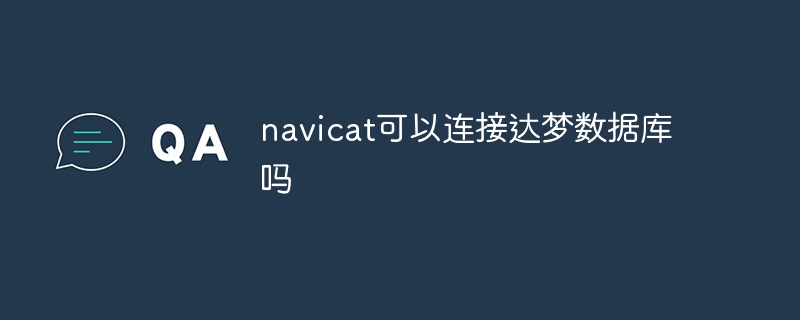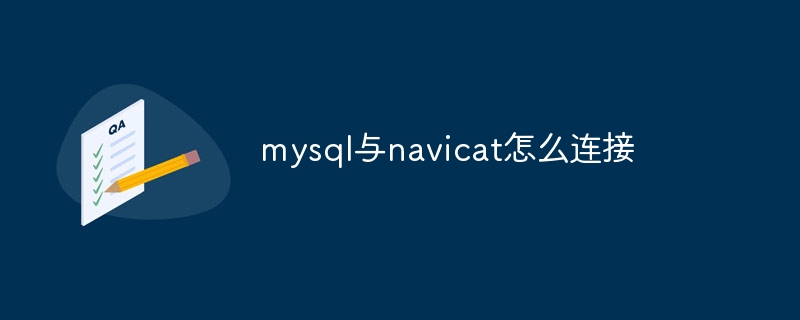如何使用 navicat 连接 mysql 数据库?打开 navicat 并创建新连接(mysql)配置连接参数,包括:主机、端口、用户名、密码根据需要在高级选项中设置更多配置测试连接以确保设置正确保存连接并显示在连接列表中双击连接名称以浏览 mysql 数据库

如何在 Navicat 中连接 MySQL 数据库
Navicat 是一款流行的数据库管理和开发工具。以下是如何使用 Navicat 连接到 MySQL 数据库:
步骤 1:建立新连接
- 打开 Navicat,点击“连接”菜单中的“MySQL”。
- 在“连接名称”字段中输入一个连接名称。
步骤 2:配置连接参数
- 主机:输入 MySQL 服务器的 IP 地址或主机名。
- 端口:输入 MySQL 服务器的端口号,默认为 3306。
- 用户名:输入连接 MySQL 数据库的用户名。
- 密码:输入连接 MySQL 数据库的密码。
- 默认数据库:选择要连接的默认数据库(可选)。
步骤 3:高级选项
若有需要,可以展开“高级选项”部分进行更多配置:
- 连接超时:设置连接到 MySQL 服务器的超时时间(单位:秒)。
- 字符集:选择连接使用的字符集。
- SSL 加密:启用或禁用 SSL 加密连接。
步骤 4:测试连接
点击“测试连接”按钮测试连接设置是否正确。如果测试成功,将显示“连接测试成功”的消息。
步骤 5:保存连接
点击“确定”按钮保存连接设置。连接将显示在 Navicat 的“连接”列表中。
步骤 6:浏览数据库
双击连接名称即可浏览 MySQL 数据库。您可以查看表、视图、存储过程和其他数据库对象。
以上就是navicat怎么连接mysql数据的详细内容,更多请关注php中文网其它相关文章!
版权声明:本文内容由网友自发贡献,版权归原作者所有,本站不承担相应法律责任。如您发现有涉嫌抄袭侵权的内容,请联系 yyfuon@163.com